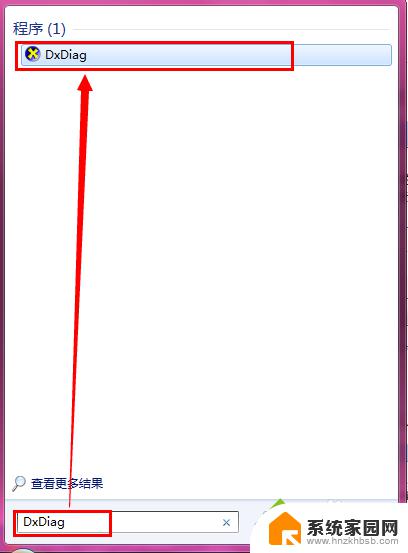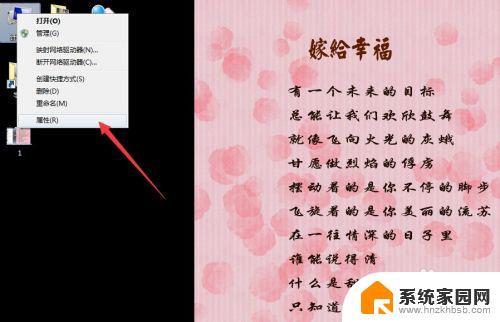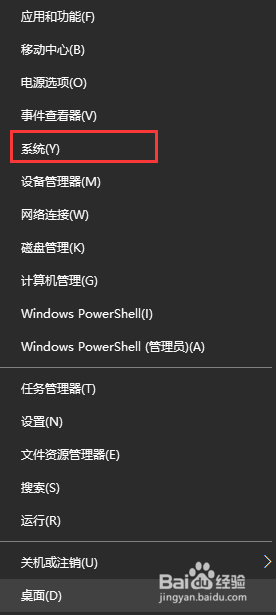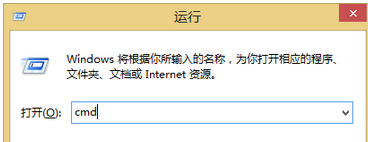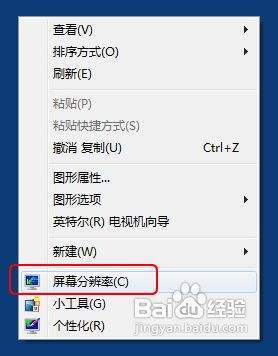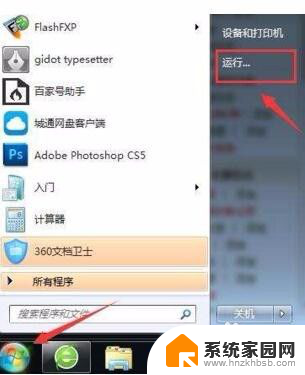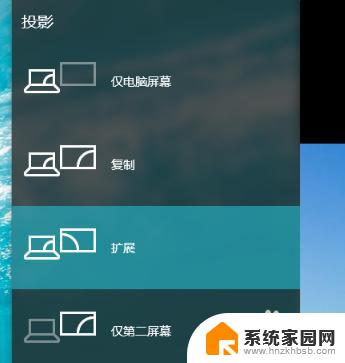win7主板型号怎么看 win7查看主板型号的方法
Win7主板型号怎么看?这是许多用户都会遇到的问题,要查看Win7主板型号的方法其实并不复杂,只需要在系统中进行简单的操作即可轻松找到所需信息。通过查看主板型号,用户可以更好地了解自己的电脑硬件配置,为后续的升级和维护工作提供参考。下面就让我们一起来了解一下Win7查看主板型号的方法吧!

win7主板型号怎么看之使用DirectX诊断工具查看
对于这个win7操作系统来说,里面会自带一些程序,这些程序就可以查看主板型号。
第一步我们需要打开相应的命令运行窗,就是点击开始运行,打开之后,在对话框里面输入DxDiag命令,然后运行。
第二步我们可以看到打开的DirectX诊断工具选项对话框,在这里我们就能够看到相应的主板型号信息了。
win7主板型号怎么看之使用设备管理器查看
我们知道计算机的设备管理器是计算机硬件的主要管理程序,在设备管理器里我们可以轻易的找到相关信息。
第一步我们打开控制面板,在控制面板里我们可以找到硬件和声音这个选项。
第二步我们找到并打开设备管理器,这个时候就会弹出界面,在这个界面里我们可以查看主板型号的相应信息了。
win7主板型号怎么看之使用其它测试软件查看
当我们想要查看计算机主板型号的时候,我们还可以利用硬件测试工具来进行相关主板信息的查询。我们可以以aida64extreme为例,我们需要打开软件,然后就能够看到相应的硬件信息列表了。
当然我们也可以使用360安全卫士,鲁大师、驱动精灵等这些软件来进行查询。这些软件操作起来也是相对较为简单的。
win7主板型号怎么看之打开电脑机箱来查看
我们知道大部分的主板产品都会在相应的产品上印着其型号,这样的话我们只需要打开机箱就可以查看了。当我们打开机箱的时候,会看到这个主板上有标签,标签上就阴着相应的主板型号信息。
经过上面的简单了解,相信大家对于win7主板型号怎么看都有了一个大概的认识。的确,对于主板的型号来说,查看的方法有很多,以上的这些方法都是相对简单的方法,让我们一目了然。但是有一些主板厂商的主板是不能这么轻松就能看到的,需要我们通过其他的方式进行查看,例如梅捷主板就是这样。
以上是如何查看Win7主板型号的全部内容,如果您遇到相同的问题,可以参考本文中介绍的步骤进行修复,希望这对大家有所帮助。